Hoe een terugkerende vergadering in Teams in te stellen

Heeft u terugkerende vergaderingen op MS Teams met dezelfde teamleden nodig? Leer hoe u een terugkerende vergadering in Teams kunt instellen.

Een manier om uw Microsoft Teams-bestanden georganiseerd te houden, is door ze in specifieke mappen te downloaden. Op deze manier kunt u ze snel terugvinden wanneer u ze nodig heeft. Maar soms kan Teams uw bestanden niet downloaden. Laten we eens kijken hoe u dit probleem kunt oplossen.
Als het probleem met het downloaden van bestanden van invloed is op de desktop-app, controleer dan of het probleem zich ook voordoet in de webversie van Teams. Probeer het problematische bestand te downloaden met verschillende browsers. Misschien kun je die bestanden toch downloaden op je mobiele apparaat.
Zorg er ook voor dat u de nieuwste versie van de Teams-app op uw apparaat gebruikt. Klik op je profielfoto en selecteer Controleren op updates .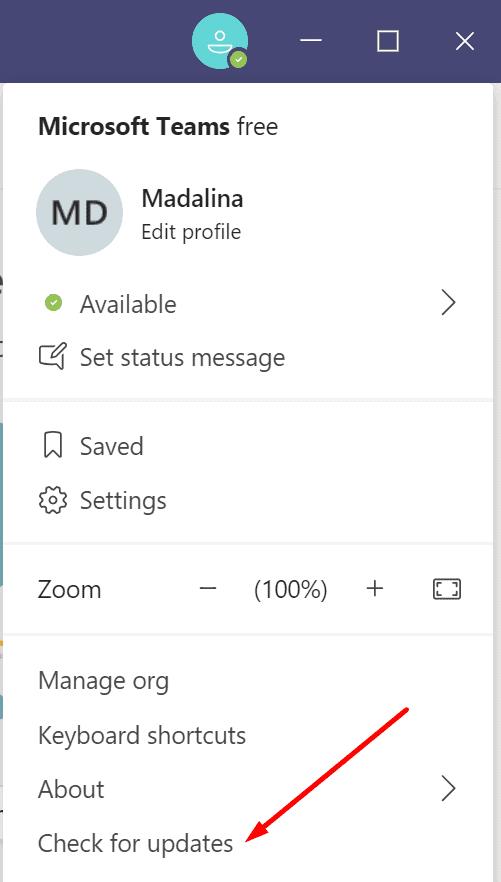
Bepaalde functies werken mogelijk niet als u verouderde Teams-versies gebruikt.
Al die bestanden die zich in de cachemap hebben opgestapeld, kunnen bepaalde Teams-functies verbreken. Wis de cache, start uw computer opnieuw op en controleer of u het problematische bestand daarna kunt downloaden.
Meld u af bij Teams. Typ %appdata%\Microsoft\teams in de Windows-zoekbalk.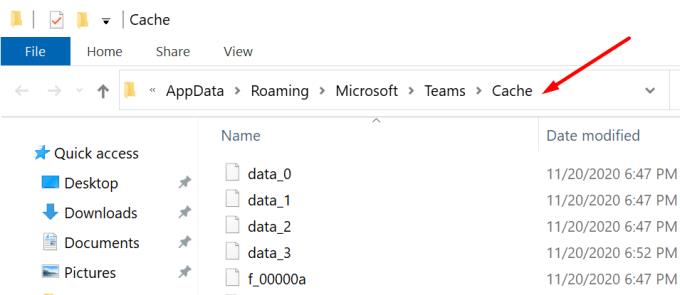
Verwijder alle bestanden die zijn opgeslagen in de volgende cachemappen:
Als je ook bent ingelogd bij Teams in je webbrowser, wis dan ook je browsercache .
Start je computer opnieuw op. Start Team en log opnieuw in. Controleer of u uw bestanden nu kunt downloaden.
Als u geen bestanden kunt downloaden met de Microsoft desktop-app of de webversie of de app, kunt u ook rechtstreeks naar de Documentbibliotheek van SharePoint gaan .
Start Teams en open het kanaal waar het bestand is gedeeld.
Klik op Meer opties en vervolgens op Koppeling ophalen .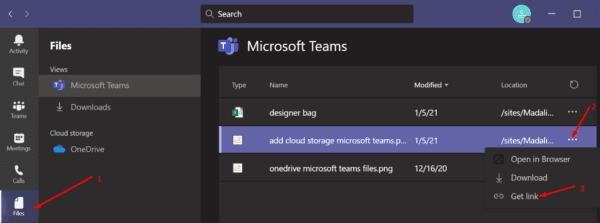
Selecteer het tabblad Sharepoint .
Kopieer de koppeling. Plak het vervolgens in een nieuw browsertabblad.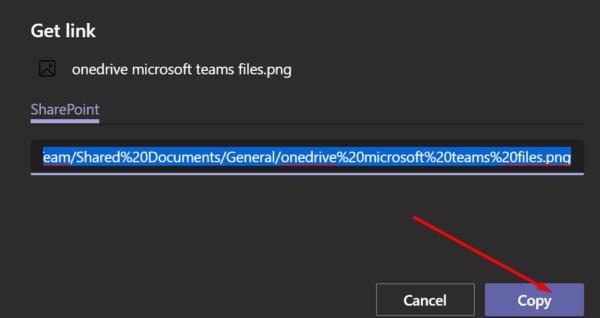
Wacht tot het bestand wordt geopend en download het dan. Klik op Bestand → Opslaan als → Kopie downloaden.
De bestanden die via Teams-kanalen worden gedeeld, worden opgeslagen in een specifieke SharePoint-map met de naam Documentbibliotheek . Misschien heeft de bestandseigenaar strikte SharePoint-downloadinstellingen ingesteld om te voorkomen dat andere gebruikers hun bestanden downloaden.
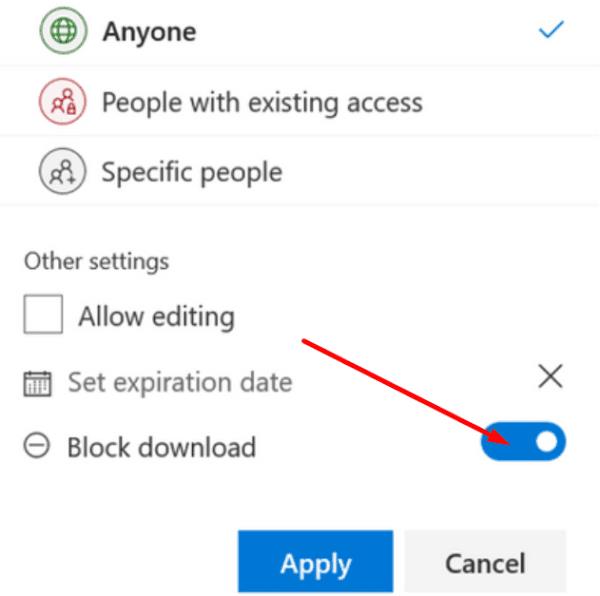
Aan de andere kant worden de bestanden die worden gedeeld in privéchats opgeslagen in One Drive. Er is een speciale map met de naam Team Chat-bestanden waarin uw bestanden worden opgeslagen voordat u ze deelt met andere chatgebruikers.
OneDrive heeft ook een speciale optie genaamd Download blokkeren die voorkomt dat andere gebruikers het betreffende bestand downloaden. Neem contact op met de bestandseigenaar en vraag hem om de machtigingsinstellingen te bewerken.
Als de bestandsnaam of de mapnaam ongeldige tekens bevat, kunt u dat bestand niet downloaden. Het bestandspad bevat bijvoorbeeld een apostrof of er staat een spatie aan het einde van de bestandsnaam. Blijkbaar waarschuwt Microsoft Teams gebruikers niet altijd als ze ongeldige tekens hebben gebruikt.
Laat het ons weten als het je lukt om het probleem met het downloaden van bestanden op te lossen. En vertel ons welke methode voor u heeft gewerkt.
Heeft u terugkerende vergaderingen op MS Teams met dezelfde teamleden nodig? Leer hoe u een terugkerende vergadering in Teams kunt instellen.
Microsoft Teams ondersteunt momenteel niet het native casten van uw vergaderingen en gesprekken naar uw TV. Maar u kunt een schermspiegelingsapp gebruiken.
Foutcode caa20003 treedt op wanneer u zich aanmeldt bij Teams of andere Office 365-apps. Ontdek hoe u deze fout kunt verhelpen met praktische tips.
Ontdek hoe je een Microsoft Teams-agenda kunt aanmaken en gebruiken om vergaderingen en activiteiten efficiënt te organiseren.
Als uw secundaire beltoon van Microsoft Teams niet goed werkt, werkt u de app bij en controleert u uw meldingsinstellingen.
Ontdek hoe je kunt deelnemen aan een Microsoft Teams-vergadering als gast. Deze gids biedt stap-voor-stap instructies om de toegang te vergemakkelijken.
Ontdek oplossingen voor het probleem van echo tijdens vergadergesprekken in Microsoft Teams met effectieve tips en technieken.
Leer hoe u eenvoudig uw scherm kunt delen in Microsoft Teams. Ontdek handige tips en stappen voor een succesvolle vergadering.
Ontdek hoe u een Microsoft Teams-vergaderingsuitnodiging kunt verzenden, inclusief handige tips voor geplande en live vergaderingen.
Als Teams for Web zegt dat u uw browser moet vernieuwen om de toepassing opnieuw in te schakelen, sta dan alle cookies toe en controleer de resultaten.
Als Microsoft Teams uit zichzelf blijft herstarten of u vraagt om het opnieuw op te starten, kunt u het volgende doen om dit vervelende gedrag te beëindigen.
Als het scherm van je Android-apparaat ongecontroleerd flikkert wanneer je Teams start, schakel dan je wifi-verbinding uit.
Elke bestandsnaam moet uniek zijn. Anders krijg je deze foutmelding in Microsoft Teams: er bestaat al een bestand met dezelfde naam.
Teams-foutcode 2: 211 komt meestal voor op Mac en geeft aan dat de cachebestanden voorkomen dat de app u aanmeldt bij uw account.
Aanmeldingsfout caa2000b is een echt gevreesde foutcode. Het geeft aan dat Microsoft Teams u niet kon aanmelden. Hier leest u hoe u dit kunt oplossen.
Als Teams Office-bestanden niet wil openen in de desktop-app, zorg er dan voor dat je de juiste URL-protocolinstellingen gebruikt en wis je Teams-cache.
Om Teams-fout CAA301F7 op te lossen, voert u de app uit in compatibiliteitsmodus met beheerdersrechten en wist u uw Teams-inloggegevens uit de Credential Manager.
Als u zich met meerdere accounts bij Microsoft Teams wilt aanmelden, volgt u de stappen in deze handige handleiding.
Wist u dat inlogfouten enkele van de meest voorkomende problemen zijn waarmee Teams-gebruikers te maken hebben? Ze komen op de tweede plaats na problemen met de serververbinding. Bij wijze
Om Teams-fout 0xcaa82ee7 op te lossen, start u uw router opnieuw op, plaatst u Teams op de witte lijst in uw firewallinstellingen en wist u uw Teams-referenties.
Heeft u terugkerende vergaderingen op MS Teams met dezelfde teamleden nodig? Leer hoe u een terugkerende vergadering in Teams kunt instellen.
Wij laten je zien hoe je de markeerkleur voor tekst en tekstvakken in Adobe Reader kunt veranderen met deze stapsgewijze tutorial.
In dit tutorial laten we je zien hoe je de standaard zoominstelling in Adobe Reader kunt wijzigen.
Spotify kan vervelend zijn als het automatisch opent telkens wanneer je je computer opstart. Schakel het automatische opstarten uit met deze stappen.
Als LastPass niet kan verbinden met zijn servers, wis dan de lokale cache, werk de wachtwoordmanager bij en schakel uw browserextensies uit.
Microsoft Teams ondersteunt momenteel niet het native casten van uw vergaderingen en gesprekken naar uw TV. Maar u kunt een schermspiegelingsapp gebruiken.
Ontdek hoe je OneDrive Foutcode 0x8004de88 kunt oplossen zodat je je cloudopslag weer aan de praat kunt krijgen.
Ben je benieuwd hoe je ChatGPT in Microsoft Word kunt integreren? Deze gids laat precies zien hoe je dat doet met de ChatGPT voor Word-add-in in 3 eenvoudige stappen.
Houd de cache in uw Google Chrome-webbrowser leeg met deze stappen.
Kruisverwijzingen kunnen uw document gebruiksvriendelijker, georganiseerd en toegankelijker maken. Deze gids leert u hoe u kruisverwijzingen in Word kunt maken.
























